PiCarta. Nieuw in versie 4.6
|
|
|
- Theophiel Simons
- 7 jaren geleden
- Aantal bezoeken:
Transcriptie
1 PiCarta Nieuw in versie 4.6
2 Inhoudsopgave NIEUW IN PICARTA VERSIE Inleiding Standaard WorldCat interface PiCarta (2.41) Andere bestanden Vormgeving wijzigen Nieuw bestandenoverzicht PiCarta (2.41) Andere bestanden Verbeterde indeling van het scherm onderwerpen PiCarta (2.41) Andere bestanden Introductie van de PiCarta Sociaalnetwerksite (SNS) PiCarta (2.41) Andere bestanden Titels blijvend bewaren in Mijn archief PiCarta (2.41) Andere bestanden Nieuw menu Mijn instellingen PiCarta (2.41) Andere bestanden Bladmuziek aanvragen PiCarta (2.41) en de NCC (2.4) Andere bestanden Zoeken met pinyin en pinyin collatie PiCarta (2.41) en de NCC (2.4) Andere bestanden 21 BIJLAGE 1: HET NIEUWE BESTANDENOVERZICHT 22 BIJLAGE 2: VERWIJDERDE BESTANDEN 26 SUPPORT 28 Documentversie: /06/ PiCarta Nieuw in versie 4.6
3 Nieuw in PiCarta versie Inleiding In dit document vindt u een beschrijving van de nieuwe kenmerken van PiCarta, die worden opgeleverd in PiCarta versie 4.6. De belangrijkste vernieuwingen in PiCarta zijn: De WorldCat interface is standaard. Het bestandenoverzicht op het welkomstscherm is verbeterd. De indeling van het scherm onderwerpen is verbeterd. Introductie van de PiCarta Sociaalnetwerksite (SNS). Titels kunnen blijvend worden bewaard via het menu Mijn Archief. Voorkeursinstellingen kunnen (blijvend) worden bewaard via het nieuwe menu Mijn instellingen. Het is mogelijk om bladmuziek aan te vragen. Zoeken met pinyin en pinyin collatie. Alle nieuwe functies zijn aanwezig in het bestand PiCarta (2.41). Een aantal hiervan is ook beschikbaar in de deelbestanden van PiCarta, in Online Contents en in de ORS-bestanden. Zie Bijlage 1 voor een gedetailleerd overzicht van alle bestanden en de daarin aanwezige nieuwe functies. 1.2 Standaard WorldCat interface PiCarta (2.41) In deze nieuwe versie van PiCarta wordt de grijsblauwe WorldCat interface standaard aangeboden (Afb. 2). De nieuwe vormgeving sluit aan bij de interface van WorldCat.org, het wereldwijde netwerk van bibliotheekcatalogi van OCLC. Tot nu toe was in PiCarta de mintgroene vormgeving standaard (Afb. 1). Wel was het mogelijk om voor de duur van de huidige sessie voor de nieuwe WorldCat-stijl te kiezen. Niet alle schermen echter waren al in de nieuwe vormgeving beschikbaar. Inmiddels is de grijsblauwe vormgeving doorgevoerd voor alle PiCarta-schermen, inclusief die van de menu s Mijn PiCarta en Gebruik WorldCat. Afb. 1 Mijn PiCarta, tabblad aanvragen in oude mintgroene vormgeving PiCarta Nieuw in versie 4.6 3
4 Afb. 2 Mijn PiCarta, tabblad aanvragen in WorldCat vormgeving Voor de mintgroene schermen is overigens een nieuw ontwerp toegepast (Afb. 3). De lay-out hiervan sluit nu beter aan bij de WorldCat-vormgeving. Afb. 3 Mijn PiCarta, tabblad aanvragen in de nieuwe mintgroene vormgeving In dit document zijn in principe alle schermen in de WorldCat-vormgeving afgebeeld, tenzij de oude situatie wordt vergeleken met de nieuwe. LET OP: In de mintgroene vormgeving bevinden sommige schermelementen zich op een andere plaats dan op de WorldCat-schermen. De linken leen fotokopie toevoegen aan archief bijdrage etc. 4 PiCarta Nieuw in versie 4.6
5 bijvoorbeeld bevinden zich op het WorldCat-scherm titelgegevens (volledige presentatie) geheel onderaan, terwijl deze zich op het mintgroene scherm rechtsboven onder de groene balk bevinden Andere bestanden Ook de schermen van alle andere bestanden worden nu standaard in de WorldCat interface aangeboden Tot nu toe waren deze schermen alleen in de mintgroene interface beschikbaar. Zie Bijlage 1 voor een gedetailleerd overzicht van alle bestanden en de daarin aanwezige nieuwe functies Vormgeving wijzigen Zowel in PiCarta als in de andere bestanden is het nog steeds mogelijk om de mintgroene interface te kiezen. Als u de vormgeving voor de duur van de huidige sessie wilt wijzigen, kan dit op één van de volgende manieren: Kies het menu Zoeken en klik vervolgens op het scherm welkom op de hyperlink vormgeving. Kies het menu Mijn instellingen. Kies in het veld Vormgeving voor mint en klik op de knop Activeer configuratie. Als u de vormgeving permanent wilt wijzigen, kiest u het menu Mijn instellingen. Kies in het veld Vormgeving voor mint, geef uw wachtwoord op en klik op de knop Bewaar configuratie. Zie paragraaf 1.7 voor meer informatie over het nieuwe menu Mijn instellingen. 1.3 Nieuw bestandenoverzicht PiCarta (2.41) Het bestandenoverzicht, dat in PiCarta wordt aangeboden, is vernieuwd. De gebruiker kan dit scherm openen door indien nodig - het menu Zoeken te kiezen en vervolgens op het tabblad welkom op de hyperlink andere bestanden te klikken of door het tabblad andere bestanden te kiezen. Tot nu toe bestond het menu andere bestanden uit één lange alfabetische lijst (Afb. 4). PiCarta Nieuw in versie 4.6 5
6 Afb. 4 PiCarta, oude bestandenoverzicht De presentatie van het nieuwe bestandenoverzicht is aanmerkelijk verbeterd. De lijst is nu onderverdeeld in 3 categorieën (Afb. 5): - Deelcatalogi van PiCarta - Online Contents - Speciale bestanden Afb. 5 PiCarta, nieuwe bestandenoverzicht (ingeklapt) Als de gebruiker op een categorie klikt, wordt een alfabetische lijst met bestanden uitgeklapt (Afb. 6). 6 PiCarta Nieuw in versie 4.6
7 Afb. 6 PiCarta, nieuwe bestandenoverzicht (uitgeklapt) In de lijst Deelcatalogi van PiCarta staan de volgende bestanden: - PiCarta - NCC - De groepscatalogus van de WSF 1 F, 13 onder één knop - Regionale catalogi In de lijst Online Contents staan de inhoudsopgaven van wetenschappelijke tijdschriften, onderverdeeld in verschillende vakgebieden. In de lijst Speciale bestanden staan de ORS (Online Retrieval Systeem) -bestanden. Aan het bestandenoverzicht zijn enkele nieuwe bestanden toegevoegd: de regionale catalogus IJsselnet en de speciale bestanden BNM (Bibliotheca Neerlandica Manuscripta), DBNG (Digitale Bibliografie Nederlandse Geschiedenis) en de Nederlandse Bibliografie. Zie Bijlage 1 voor een gedetailleerd overzicht van alle bestanden en de daarin aanwezige nieuwe functies. Niet meer gepresenteerd worden de Nederlandse bibliotheekcatalogi (OPC s van lokale bibliotheeksystemen). Dit heeft geen toegevoegde waarde aangezien in PiCarta, de NCC en de deelcatalogi al linken en dieplinken worden aangeboden naar de OPC s. De OPC s staan nu vermeld op de website van OCLC: Ook de Duitse en Scandinavische catalogi zijn uit de lijst verwijderd. Zie Bijlage 2 voor een overzicht van alle verwijderde bestanden. Per bestand worden de volgende elementen weergegeven: LET OP: De naam van het bestand. Als een bestand beschikbaar is wordt de titel in blauwe tekst weergegeven en bevat deze een hyperlink. Een beknopte introductie in grijze tekst. Het nieuwe bestandenoverzicht vervangt zowel het oude bestandenoverzicht in PiCarta als het OBN (Open Bibliotheek Netwerk) -menu (Afb. 7). Het OBN-menu zal binnenkort worden afgesloten. 1 Sinds 2010 is de naam van de WSF-bibliotheken gewijzigd in Plusbibliotheken. PiCarta Nieuw in versie 4.6 7
8 Afb. 7 OBN-menu, hoofdpagina Andere bestanden Ook op de welkomstschermen van alle andere bestanden wordt het tabblad andere bestanden met het nieuwe bestandenoverzicht aangeboden. Zie Bijlage 1 voor een gedetailleerd overzicht van alle bestanden en de daarin aanwezige nieuwe functies. 1.4 Verbeterde indeling van het scherm onderwerpen PiCarta (2.41) De indeling van het scherm onderwerpen is verbeterd (Afb. 8). De gebruiker kan dit scherm openen door het menu Geavanceerd te kiezen en vervolgens het tabblad onderwerpen. 8 PiCarta Nieuw in versie 4.6
9 Afb. 8 Voorheen werden alle basisclassificatiecodes onder elkaar gepresenteerd. In de nieuwe versie is de lijst in twee kolommen gesplitst, zodat de gebruiker niet meer hoeft te scrollen Andere bestanden Het tabblad onderwerpen wordt ook in de andere bestanden aangeboden. Ook hier wordt de lijst in twee kolommen weergegeven. Zie Bijlage 1 voor een gedetailleerd overzicht van alle bestanden en de daarin aanwezige nieuwe functies. 1.5 Introductie van de PiCarta Sociaalnetwerksite (SNS) PiCarta (2.41) De PiCarta Sociaalnetwerksite (SNS) biedt alle gebruikers van PiCarta een platform om informatie te delen en samen te werken. Het centrale thema van de PiCarta SNS zijn de titels, die de gebruiker via PiCarta kan vinden. De gebruiker kan op de volgende manieren deelnemen aan de PiCarta SNS: Bij alle titels, of het nu boeken, artikelen, cd s, bladmuziek of andere materialen betreft, kan de gebruiker zelf een bijdrage plaatsen. De gebruiker kan een recensie of samenvatting schrijven, maar ook een inhoudsopgave maken of een link of trefwoord toevoegen. PiCarta Nieuw in versie 4.6 9
10 De gebruiker kan reageren op bijdragen van andere gebruikers door er een aantekening bij te plaatsen of een mod omhoog ( pluspunt ) of mod omlaag ( minpunt ) toe te kennen. Recensies, samenvattingen, etc. zijn voor alle gebruikers van PiCarta zichtbaar op de schermen titelgegevens (lange titelpresentatie) en/of bijdragen. Zie het PiCarta-menu Help (Inhoudsopgave) onder het kopje SNS (Sociaalnetwerksite) voor een uitgebreide toelichting Andere bestanden In de andere bestanden wordt de SNS-functionaliteit niet aangeboden. 1.6 Titels blijvend bewaren in Mijn archief PiCarta (2.41) Nieuw in deze is de mogelijkheid om in PiCarta titels blijvend in Mijn archief te bewaren en de bewaarde titels te ordenen in zelf te definiëren archief collecties. Tot nu toe was het weliswaar ook mogelijk om via de hyperlink bewaren titels aan Mijn archief toe te voegen, maar bij het uitloggen uit PiCarta werden de titels gewist. Voor deze nieuwe functie zijn aan de interface onder andere de volgende nieuwe schermelementen toegevoegd: Op het scherm titelgegevens (volledige titelpresentatie) is de hyperlink toevoegen aan archief toegevoegd (Afb. 9). De oude hyperlink bewaren wordt niet meer weergegeven. Bewaren is nu opgesplitst in twee functies: toevoegen aan archief en download. Het menu Mijn archief is uitgebreid met het tabblad overzicht (Afb. 13). Om toegang te krijgen tot Mijn archief, moet de gebruiker voortaan apart inloggen via het scherm toegang tot de persoonlijke services (Afb. 10). Nadat de gebruiker uit PiCarta heeft uitgelogd, blijven de titels in Mijn archief bewaard. Als de gebruiker een volgende keer inlogt, kan deze de bewaarde titels raadplegen, titels toevoegen of verwijderen, titels aanvragen, etc. Elke titel moet apart aan Mijn archief worden toegevoegd. Voor het eerst een titel toevoegen aan Mijn archief Als u voor het eerst gebruik maakt van Mijn archief, voegt u op de volgende manier een titel toe: 1. Voer een zoekactie uit en open de gewenste titel op het scherm titelgegevens (volledige titelpresentatie) (Afb. 9). 2. Klik onderaan op het scherm op de hyperlink toevoegen aan archief. 10 PiCarta Nieuw in versie 4.6
11 Afb Als u nog niet hebt ingelogd in de persoonlijke services (Mijn archief en Mijn PiCarta), wordt het scherm toegang tot de persoonlijke services geopend (Afb. 10). Afb. 10 Geef uw naam/nummer en wachtwoord op en klik op de knop versturen of druk op ENTER. 4. Het scherm toevoegen aan archief wordt geopend (Afb. 11). PiCarta Nieuw in versie
12 Afb. 11 U moet eerst een archief collectie aanmaken: Typ in het invoervak een naam voor de collectie en klik op de knop bewaren. De titel wordt vervolgens aan de zojuist aangemaakte archief collectie toegevoegd. 5. U verlaat het menu Mijn archief en keert terug naar de toegevoegde titel op het scherm titelgegevens (volledige presentatie) in het menu Resultaten (Afb. 9). U kunt nu bijvoorbeeld naar een volgende titel bladeren of teruggaan naar de titellijst. Een titel toevoegen aan Mijn archief Als u al een of meerdere archief collecties hebt aangemaakt, hebt u bij het toevoegen van een nieuwe titel twee mogelijkheden: Toevoegen aan een bestaande archief collectie Toevoegen aan een nieuwe archief collectie 1. Kies menu Resultaten en vervolgens het tabblad titelgegevens als u terug wilt naar de resultaatset of voer een nieuwe zoekactie uit. Open vervolgens de gewenste titel op het scherm titelgegevens (volledige titelpresentatie). 2. Klik onderaan op het scherm op de hyperlink toevoegen aan archief. 3. Het scherm toevoegen aan archief wordt geopend (Afb. 12). Afb PiCarta Nieuw in versie 4.6
13 Klik onder het kopje archief collecties op de hyperlink <naam archiefcollectie>. De titel wordt vervolgens aan de geselecteerde archief collectie toegevoegd. 4. U verlaat het menu Mijn archief en keert terug naar de toegevoegde titel op het scherm titelgegevens (volledige presentatie) in het menu Resultaten. Het overzicht van archief collecties raadplegen Het overzicht van uw persoonlijke archief collecties raadplegen kan op de volgende manier: 1. Kies het menu Mijn archief en vervolgens het tabblad overzicht. 2. Het scherm archief collecties wordt geopend (Afb. 13). Afb. 13 Op dit scherm wordt een lijst met uw archief collecties weergegeven. Daarachter staat tussen haakjes het aantal titels, dat u in de collectie hebt bewaard. Een archief collectie hernoemen Een archief collectie hernoemen kan op de volgende manier: 1. Kies het menu Mijn archief en vervolgens het tabblad overzicht. 2. Het scherm archief collecties wordt geopend (Afb. 13). Klik bij de gewenste archief collectie op de hyperlink Hernoemen. 3. Het scherm Hernoem archief collectie (Afb. 14) wordt geopend. Afb. 14 PiCarta Nieuw in versie
14 Typ in het invoervak een nieuwe naam en klik op de knop bewaren. 4. Het scherm archief collecties wordt weer geopend. De oude naam is vervangen door de nieuwe naam (Afb. 15). Afb. 15 Een archief collectie verwijderen Een archief collectie verwijderen kan op de volgende manier: 1. Kies het menu Mijn archief en vervolgens het tabblad overzicht. 2. Het scherm archief collecties wordt geopend (Afb. 13). Klik bij de gewenste archief collectie op de hyperlink Verwijder. 3. Er wordt een bevestigingsvenster geopend (Afb. 16). Afb Klik op de knop OK als u de archief collectie wilt verwijderen. 5. Het scherm archief collecties wordt weer geopend. De archief collectie is verwijderd (Afb. 17). Afb. 17 Een bewaarde titel raadplegen 14 PiCarta Nieuw in versie 4.6
15 Als u de bewaarde titels wilt raadplegen, klikt u op de gewenste hyperlink <naam archiefcollectie> of op de hyperlink Toon. 1. De titellijst (korte presentatie) wordt geopend op het scherm resultaten archief collectie (Afb. 18). Op de grijze titelbalk wordt de naam van de archief collectie weergegeven. Afb. 18 Als u een titel in de volledige presentatie wilt openen, klikt u op de gewenste <titel>. 2. De titelgegevens (volledige presentatie) worden geopend op het scherm resultaten archief collectie (Afb. 19). Op de grijze titelbalk wordt de naam van de archief collectie weergegeven. Afb. 19 Nieuw op dit scherm zijn de volgende hyperlinken: PiCarta Nieuw in versie
16 toevoegen aan archief (i.p.v. de oude hyperlink bewaren) verwijder uit archief bijdrage Een titel toevoegen aan een andere archief collectie kan op de volgende manier: 1. Klik op de hyperlink toevoegen aan archief. 2. Het scherm toevoegen aan archief wordt geopend. Zie verder hierboven. Een titel verwijderen uit een archiefcollectie kan op de volgende manier: 1. Klik op de hyperlink verwijder uit archief. 2. U blijft in het menu Mijn archief, waar de zojuist verwijderde titel wordt geopend op het scherm titelgegevens (volledige presentatie), resultaten. Hier kunt u de verwijderactie eventueel nog ongedaan maken door op de hyperlink toevoegen aan archief te klikken. 3. Als u de archief collectie opnieuw wilt raadplegen, klikt u op het tabblad overzicht, waar het aantal titels inmiddels is bijgewerkt. Ook aan een titel in een archiefcollectie kunt u in het kader van de PiCarta SNS een bijdrage toevoegen. Dit kan door op de hyperlink bijdrage te klikken. Zie het PiCarta-menu Help (Inhoudsopgave) onder het kopje SNS (Sociaalnetwerksite) voor een uitgebreide toelichting. Het menu Mijn archief is behalve met het tabblad overzicht ook uitgebreid met de tabbladen zoekgeschiedenis en bijdragen (Afb. 20). Afb Andere bestanden In de andere bestanden wordt de functionaliteit om titels blijvend te bewaren niet aangeboden. De bestaande hyperlink bewaren om titels te downloaden en tijdelijk aan Mijn archief toe te voegen is uiteraard nog steeds beschikbaar. Zie Bijlage 1 voor een gedetailleerd overzicht van alle bestanden en de daarin aanwezige nieuwe functies. 1.7 Nieuw menu Mijn instellingen PiCarta (2.41) Aan PiCarta is het nieuwe menu Mijn instellingen toegevoegd (Afb. 21). 16 PiCarta Nieuw in versie 4.6
17 Afb. 21 Hier kan de gebruiker de standaardinstellingen wijzigen. De volgende voorkeursinstellingen kunnen worden ingesteld: VELDNAAM Sortering OMSCHRIJVING Sortering van de titels op het tabblad titellijst (korte titelpresentatie). Standaardinstelling: relevantie. Keuze uit: relevantie jaar van publicatie invoerdatum auteur titel. Taal Zoeken met pinyin Vormgeving Taal waarin de interface wordt weergegeven. Standaardinstelling: Nederlands. Keuze uit: Nederlands Engels Duits Voor zoeken met pinyin (getranslitereerde) zoektermen in Chineestalige titelbeschrijvingen. Standaardinstelling: Niet van toepassing. Keuze uit: Niet van toepassing Ja Nee Standaardinstelling: WorldCat Keuze uit: worldcat mint PiCarta Nieuw in versie
18 VELDNAAM Inklappen zoekbox OMSCHRIJVING Standaardinstelling: nee (zoekbox uitgeklapt) Keuze uit: nee ja Bij de mintgroene vormgeving kan de zoekbox niet worden ingeklapt. Bij een uitgeklapte zoekbox worden de volgende elementen weergegeven: De keuzelijsten soort zoekactie zoeksleutel sorteer op Het invoervak De selectievakjes zoeken bij benadering zoeken met pinyin Bij een ingeklapte zoekbox wordt alleen het invoervak weergegeven. Hints Standaardinstelling: nee Keuze uit: nee ja Als de gebruiker het selectievakje Hints inschakelt, wordt op het scherm titellijst (korte titelpresentatie) naast de zoekresultaten standaard een lijst met hints getoond. Dit zijn termen (woorden, trefwoorden, persoonsnamen en systematische codes) die met de opgegeven zoekterm zijn geassocieerd. In de WorldCat vormgeving wordt de lijst hints links op het scherm gepresenteerd, in de mintgroene vormgeving rechts. 18 PiCarta Nieuw in versie 4.6
19 VELDNAAM Zoeken bij benadering OMSCHRIJVING Standaardinstelling: nee Keuze uit: nee ja Als de gebruiker het selectievakje Zoeken bij benadering inschakelt, worden ook spellingsvarianten van de zoekterm in de resultatenlijst opgenomen. Zoeken met and Standaardinstelling: nee (d.w.z. zoeken [en] uitgeschakeld); de zoekactie zoeken [of] wordt gebruikt Keuze uit: nee ja Als de gebruiker het selectievakje Zoeken met and inschakelt, wordt in keuzelijst 1 standaard de zoekactie zoeken [en] gebruikt. De standaardconfiguratie voor de duur van de huidige sessie wijzigen kan op de volgende manier: 1. Kies het menu Mijn instellingen. 2. Kies op het scherm Wijzig configuratie de gewenste voorkeursinstellingen. 3. Als u de nieuwe voorkeursinstellingen wilt activeren, klikt u op de knop Activeer configuratie. De standaardconfiguratie permanent wijzigen kan op de volgende manier: 1. Kies het menu Mijn instellingen. 2. Kies op het scherm Wijzig configuratie de gewenste voorkeursinstellingen en geef aan of deze alleen geldig moeten zijn voor de huidige database (kies deze database) of voor alle databases (kies default). 3. Geef uw wachtwoord op. 4. Als u uw instellingen wilt bewaren, klikt u op de knop Bewaar configuratie. 5. Onder de grijze titelbalk verschijnt de volgende melding: Als u een volgende keer inlogt, worden uw persoonlijke instellingen opgehaald. PiCarta Nieuw in versie
20 1.7.2 Andere bestanden Het nieuwe menu Mijn Instellingen wordt ook in de andere bestanden aangeboden. Zie Bijlage 1 voor een gedetailleerd overzicht van alle bestanden. 1.8 Bladmuziek aanvragen PiCarta (2.41) en de NCC (2.4) In PiCarta en de NCC kunnen gebruikers voortaan ook bladmuziek aanvragen via het IBL. De aanvragen kunnen worden ingediend bij alle bibliotheken, die de materiaalsoort bladmuziek ondersteunen. Tot nu toe was het alleen in de WSF-catalogus 13 onder één knop mogelijk om bladmuziek aan te vragen. Informatie voor verstrekkende bibliotheken: Als uw bibliotheek de levering van bladmuziek via het IBL wil ondersteunen, moet in NCC/IBL in uw bibliotheekprofiel (type LEN en/of KOP) onder ondersteunde materiaalcodes de materiaalcode M (bladmuziek) zijn ingevuld. Als de wildcard * (alle materiaalcodes) is ingevoerd, wordt de levering van bladmuziek uiteraard ook ondersteund Andere bestanden Ook in de regionale bestanden en Online Contents kan voortaan bladmuziek worden aangevraagd. Zie Bijlage 1 voor een gedetailleerd overzicht van alle bestanden en de daarin aanwezige nieuwe functies. 1.9 Zoeken met pinyin en pinyin collatie PiCarta (2.41) en de NCC (2.4) Binnenkort worden de titelbeschrijvingen van Chinabase (2.39) geïntegreerd in PiCarta en de NCC. Chinabase is de online catalogus van de Chineestalige catalogus van de East Asian Libary van de Universiteit Leiden. Hoewel Chinabase (nog) wel als apart bestand in het nieuwe bestandenoverzicht wordt weergegeven, wordt Chinabase na integratie in PiCarta en de NCC niet meer als apart bestand aangeboden. In Chinabase kan de gebruiker zowel zoektermen invoeren in de originele Chinese karakters als getranslitereerd in Latijns schrift. Het standaardsysteem voor transcriptie van het Chinees is pinyin. Zoeken met pinyin In de nieuwe versie van PiCarta en de NCC is daarom de mogelijkheid om te zoeken met pinyin geïntroduceerd. Op de zoekbalk van beide bestanden wordt het nieuwe selectievakje Zoeken met pinyin aangeboden (Afb. 22). Afb PiCarta Nieuw in versie 4.6
21 Als de gebruiker het selectievakje inschakelt en een meerlettergrepige pinyin zoekterm zonder spaties typt, worden de afzonderlijke lettergrepen automatisch herkend. Bijvoorbeeld: Als de gebruiker maozedong typt, dan wordt deze zoekterm automatisch omgezet naar mao ze dong. Zoeken met pinyin kan op de volgende manier: 1. Klap de zoekbalk uit door op de link meer te klikken. 2. Schakel het selectievakje Zoeken met pinyin in. 3. Kies in keuzelijst 1 de zoekactie zoeken [en]. 4. Typ een zoekterm in het invoerveld en klik op de knop Zoeken. De gebruiker kan het selectievakje Zoeken met pinyin standaard inschakelen in het menu Mijn instellingen. Zie paragraaf 1.7. Pinyin collatie In deze nieuwe versie vervangt een specifiek voor Nederland ontwikkelde pinyin collatie de (Engelse) standaardcollatie. Collatie is de volgorde van de sortering Andere bestanden In de andere bestanden wordt het selectievakje Zoeken met pinyin niet aangeboden. Zie Bijlage 1 voor een gedetailleerd overzicht van alle bestanden en de daarin aanwezige nieuwe functies. PiCarta Nieuw in versie
22 Bijlage 1: Het nieuwe bestandenoverzicht In onderstaande lijst vindt u een overzicht alle bestanden, die deel uitmaken van het nieuwe bestandenoverzicht. Dit overzicht is toegankelijk via het (bestaande) tabblad Andere bestanden op het welkomstscherm. Dit tabblad is aanwezig op de welkomstschermen van alle bestanden, dus niet alleen op het welkomstscherm van PiCarta. De oranje gearceerde bestanden werden tot nu toe niet aangeboden in de bestandenoverzichten van PiCarta en/of OBN-menu. De bestanden BNM (Bibliotheca Neerlandica Manuscripta) (3.48) en de Nederlandse Bibliografie (3.9) zijn recentelijk ontwikkeld. Het grijs gearceerde bestand Chinabase (2.39) wordt nog wel in het bestandenoverzicht weergegeven, maar zal binnenkort niet meer als afzonderlijk bestand toegankelijk zijn. Chinabase is dan uitsluitend raadpleegbaar als geïntegreerd onderdeel van PiCarta en de NCC. Zie paragraaf 1.9 voor meer informatie over Chinabase. Per bestand is aangegeven of de nieuwe functionaliteit, die in PiCarta/PSI versie 4.6 wordt opgeleverd, al dan niet aanwezig is. Bestandscode Omschrijving WorlCat interface Mintgroene interface Nieuwe bestandenoverzicht Onderwerpen SNS Titels blijvend bewaren Mijn Instellingen Bladmuziek aanvragen Zoeken met pinyin Deelcatalogi van PiCarta bestanden die gebruik maken van dezelfde indexen en dezelfde titelpresentaties als PiCarta 2.41 PiCarta PiCarta is een dienst van OCLC waarin kwalitatief hoogwaardige informatie gevonden en aangevraagd kan worden met behulp van een geavanceerde zoekmachine die in een aantal geïntegreerde bestanden met bibliografische data, inhoudsopgaven, en links naar volledige tekst and internet pagina's zoekt. Onderdeel hiervan: EBSCO (voorheen 2.40) inhoudsopgaven en full text 2.4 NCC - Nederlandse Centrale Catalogus de bibliografische gegevens en vindplaatsen van boeken en tijdschriften in meer dan 400 bibliotheken in Nederland 2.34 WSF Catalogus 13 onder 1 knop de gemeenschappelijke catalogus van alle boeken, tijdschriften en andere materialen van de inmiddels 14 grote openbare Plusbibliotheken 2.5 AdamNet de gemeenschappelijke catalogus van AdamNet, het samenwerkingsverband van universitaire, wetenschappelijke, speciale en openbare bibliotheken in Amsterdam 2.8 HofNet de gemeenschappelijke catalogus van Haagse bibliotheken PiCarta Nieuw in versie 4.6
23 Bestandscode Omschrijving WorlCat interface Mintgroene interface Nieuwe bestandenoverzicht Onderwerpen SNS Titels blijvend bewaren Mijn Instellingen Bladmuziek aanvragen Zoeken met pinyin 2.10 IJsselNet de gemeenschappelijke catalogus van bibliotheken in Overijssel 2.30 NOORDNet de gemeenschappelijke catalogus van bibliotheken in de noordelijke provincies 2.33 RCL - Regionale Catalogus Limburg de gemeenschappelijke catalogus van alle Limburgse instellingen voor hoger onderwijs 2.31 RotterdamNet de gemeenschappelijke catalogus van Rotterdamse bibliotheken Online Contents 2.3 Online Contents Totaal inhoudsopgaven van bijna tijdschriften op alle wetenschapsgebieden Onderdeel hiervan: EBSCO (voorheen 2.40) inhoudsopgaven en full text 2.6 Online Contents NL inhoudsopgaven uit Nederlandstalige tijdschriften; onderdeel van Online Contents Totaal (2.3) 2.11 Online Contents Algemeen inhoudsopgaven uit algemeen wetenschappelijke tijdschriften; onderdeel van Online Contents Totaal (2.3) 2.14 Online Contents Biomedische wetenschappen onderdeel van Online Contents Totaal (2.3) 2.17 Online Contents Economie en management onderdeel van Online Contents Totaal (2.3) 2.13 Online Contents Exacte wetenschappen onderdeel van Online Contents Totaal (2.3) 2.12 Online Contents Humaniora onderdeel van Online Contents Totaal (2.3) 2.18 Online Contents Rechten, Bestuurskunde en Politieke wetenschappen onderdeel van Online Contents Totaal (2.3) 2.16 Online Contents Sociale wetenschappen onderdeel van Online Contents Totaal (2.3) 2.15 Online Contents Toegepaste wetenschappen onderdeel van Online Contents Totaal (2.3) PiCarta Nieuw in versie
24 Bestandscode Omschrijving WorlCat interface Mintgroene interface Nieuwe bestandenoverzicht Onderwerpen SNS Titels blijvend bewaren Mijn Instellingen Bladmuziek aanvragen Zoeken met pinyin Speciale bestanden ORS (Online Retrieval Systeem) bestanden. Elk ORS-bestand heeft eigen indexen en eigen titelpresentaties. De titelbeschrijvingen van de meeste ORS-bestanden maken deel uit van PiCarta. 3.3 AVM audiovisuele materialen titel- en inhoudsbeschrijvingen van audiovisuele programma's van algemene of educatieve aard, die in Nederland aanwezig zijn 3.48 BNM - Bibliotheca Neerlandica Manuscripta gegevens over Middelnederlandse handschriften, waar ook ter wereld bewaard 3.34 CBK - Centraal Bestand Kinderboeken beschrijvingen van Nederlandstalige kinderboeken, - tijdschriften en audiovisuele materialen die een relatie hebben met kinderboeken in verscheidene bibliotheekcollecties 3.23 CEN - Catalogus Epistularum Neerlandicarum catalogus van de tot op heden ontsloten brieven in de collecties van verscheidene bibliotheekcollecties 2.39 ChinaBase de online catalogus van de van de Chineestalige catalogus van de East Asian Libary van de Universiteit Leiden 3.49 DBNG - Digitale Bibliografie Nederlandse Geschiedenis publicaties over de Nederlandse geschiedenis van prehistorie tot heden,, afkomstig uit verschillende Nederlandse collecties 3.2 GLIN - Grijze Literatuur in Nederland titels van in Nederland uitgegeven proefschriften en publicaties van bestuurslichamen, wetenschappelijke instellingen en daarmee gelijk te stellen organisaties 3.1 Gevolgen van Oorlog Databank (COGIS) bibliografische gegevens van boeken en tijdschriftartikelen over de psychosociale gevolgen van oorlog en geweld 3.30 HinT - Historie in Titels bibliografisch bestand van publicaties over West- Europese geschiedenis vanaf ca tot eind afgesloten sinds ISTC - Incunabula Short Title Catalogue door de British Library ter beschikking gesteld databestand van de in de 15e eeuw met losse letter gedrukte boeken 3.26 LIDIA online beschrijvingen van boeken, AVM en bladmuziek die vanaf 1978 aan de openbare bibliotheken zijn aangeboden ten behoeve van de collectievorming n.v.t. 24 PiCarta Nieuw in versie 4.6
25 Bestandscode Omschrijving WorlCat interface Mintgroene interface Nieuwe bestandenoverzicht Onderwerpen SNS Titels blijvend bewaren Mijn Instellingen Bladmuziek aanvragen Zoeken met pinyin 3.47 LM - Letterkundig Museum Collecties catalogus van een aantal collectie-onderdelen van het Letterkundig Museum 3.5 NCRD - Nederlands Centrum rechtshistorische Documentatie en Rechtsiconografie informatie en documentatie op het terrein van de Nederlandse rechtsgeschiedenis 3.9 Nederlandse Bibliografie objectieve en volledige beschrijvingen van alle publicaties die sinds 1974 in Nederland zijn uitgegeven. De beschrijvingen zijn gemaakt door de Koninklijke Bibliotheek (KB) die deze publicaties ontvangt van de uitgevers voor het Depot van Nederlandse Publicaties NIOD - Bibliotheek van het Nederlands Instituut voor Oorlogsdocumentatie boeken, kranten, tijdschriften en brochures 3.6 Onderwijsdatabank beschrijvingen van boeken en tijdschriftartikelen op het gebied van onderwijsonderzoek en leerplan- en toetsontwikkeling 3.11 STCN - Short Title Catalogue Netherlands Nederlandse retrospectieve bibliografie SWL Sociaal Wetenschappelijke Literatuur databank (SWIDOC) bibliografische gegevens van Nederlandse publicaties van wetenschappelijke instellingen, onderzoeksbureau's, bestuurlijke organen e.d. afgesloten sinds PiCarta Nieuw in versie
26 Bijlage 2: Verwijderde bestanden In onderstaande lijst vindt u een overzicht van de bestanden die niet meer in het nieuwe bestandenoverzicht worden weergegeven. Online Contents EBSCO (2.40) EBSCO wordt niet meer als apart bestand aangeboden, EBSCO data worden alleen getoond in PiCarta (2.41) en in Online Contents Totaal (2.3). Speciale bestanden BNTL Bibliografie Nederlandse Taal en Literatuutwetenschap historisch bestand; wordt sinds 01/09/2007 niet meer onderhouden Nederlandse lokale bibliotheekcatalogi ASC - Afrika-Studiecentrum, Leiden Avans Hogeschool Defensiebibliotheken EUR - Erasmus Universiteit Rotterdam Hanzehogeschool Groningen Hogeschool Zuyd Jan van Eyck Academie, Maastricht KITLV - Koninklijk Instituut voor Taal-, Land- en Volkenkunde, Leiden KB - Koninklijke Bibliotheek, Den Haag OCW - Ministerie van Onderwijs, Cultuur en Wetenschap NHL Hogeschool, Leeuwarden NHTV internationaal hoger onderwijs Breda PThUK - Protestantse Theologische Universiteit vestiging Kampen RU Nijmegen - Radbout Universiteit RuG - Rijksuniversiteit Groningen DNPP Documentatiecentrum Nederlandse Politieke Partijen SAB/Saxion - Stadsarchief en Athenaeumbibliotheek/Saxion Stenden Hogeschool TU Kampen - Theologische Universiteit Kampen Tresoar Universiteit Leiden UM - Universiteit Maastricht EIPA European Institute of Public Administration UT - Universiteit Twente Enschede UvA - Universiteit van Amsterdam UvT - Universiteit van Tilburg Vredespaleis, Den Haag 26 PiCarta Nieuw in versie 4.6
27 Duitse en Scandinavische bestanden BIBSYS - centrale catalogus van alle Noorse wetenschappelijke bibliotheken GBV - catalogus van zeven Duitse staten die participeren in het Gemeinsamer Bibliotheksverbund ILTIS - het Integrierte Literatur-, Tonträger- und Musikalien-Informations-System van Die Deutsche NationalBibliothek LIBRIS - centrale catalogus van Zweedse Bibliotheken PiCarta Nieuw in versie
28 Support Voor ondersteuning van het gebruik van onze producten en diensten in Nederland of België kunnen bibliotheekmedewerkers contact opnemen met de Servicedesk: E support-nl@oclc.org T +31-(0) F +31-(0) P Postbus 876, 2300 AW Leiden, Nederland De Servicedesk is telefonisch bereikbaar van maandag t/m vrijdag tussen 8.30 en uur. De volgende OCLC product- en servicenamen zijn geregistreerde handelsmerken of dienstmerken van OCLC, Inc.: OCLC en WorldCat. Daarnaast zijn het OCLC beeldmerk en de slogan The World s Libraries. Connected. dienstmerken van OCLC. PiCarta, GGC, NCC/IBL en WinIBW zijn handelsmerken van OCLC B.V. Product- en dienstnamen van derden zijn handelsmerken of dienstmerken van hun respectieve eigenaren. Productcode: MAN_PiCarta_Versie /, OCLC B.V. 28 Indien nodig, geeft OCLC toestemming voor fotokopiëren van deze publicatie. PiCarta Nieuw in versie 4.6
PiCarta GGC en deelbestanden, Online Contents en Speciale bestanden. Nieuw in versie 6.0
 PiCarta GGC en deelbestanden, Online Contents en Speciale bestanden Nieuw in versie 6.0 Inhoudsopgave 1 INLEIDING 3 2 PICARTA 4 2.1 Standaard zoekscherm: filteren op tijdschriften 4 2.2 Standaard zoekscherm:
PiCarta GGC en deelbestanden, Online Contents en Speciale bestanden Nieuw in versie 6.0 Inhoudsopgave 1 INLEIDING 3 2 PICARTA 4 2.1 Standaard zoekscherm: filteren op tijdschriften 4 2.2 Standaard zoekscherm:
PiCarta Sociaalnetwerksite (SNS) Helptekst
 PiCarta Sociaalnetwerksite (SNS) Helptekst Help Inhoudsopgave 1 INLEIDING 3 2 SNS-ACCOUNT 4 2.1 SNS-account aanmaken 4 2.2 SNS-account raadplegen 5 2.3 Karma 5 3 BIJDRAGEN PUBLICEREN 8 3.1 Algemeen 8 3.2
PiCarta Sociaalnetwerksite (SNS) Helptekst Help Inhoudsopgave 1 INLEIDING 3 2 SNS-ACCOUNT 4 2.1 SNS-account aanmaken 4 2.2 SNS-account raadplegen 5 2.3 Karma 5 3 BIJDRAGEN PUBLICEREN 8 3.1 Algemeen 8 3.2
PiCarta NCC en deelcatalogi, Online Contents, Kluwer en Speciale bestanden Nieuw in versie 7.2. Publicatiedatum: 19 augustus 2014
 PiCarta NCC en deelcatalogi, Online Contents, Kluwer en Speciale bestanden Nieuw in versie 7.2 Publicatiedatum: 19 augustus 2014 Inhoudsopgave 1 INLEIDING 2 2 NIEUWE FUNCTIONALITEIT 3 2.1 Wachtwoord wijzigen:
PiCarta NCC en deelcatalogi, Online Contents, Kluwer en Speciale bestanden Nieuw in versie 7.2 Publicatiedatum: 19 augustus 2014 Inhoudsopgave 1 INLEIDING 2 2 NIEUWE FUNCTIONALITEIT 3 2.1 Wachtwoord wijzigen:
PiCarta Nieuw in versie 5.2
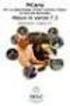 PiCarta Nieuw in versie 5.2 Inhoudsopgave 1 PICARTA ALGEMEEN 3 1.1 Beginscherm PiCarta 3 1.2 Sessie archief 3 1.3 Bevestiging De titel is aan uw archief toegevoegd 4 1.4 Privacy statement in PiCarta 4
PiCarta Nieuw in versie 5.2 Inhoudsopgave 1 PICARTA ALGEMEEN 3 1.1 Beginscherm PiCarta 3 1.2 Sessie archief 3 1.3 Bevestiging De titel is aan uw archief toegevoegd 4 1.4 Privacy statement in PiCarta 4
PiCarta GGC en deelbestanden, Online Contents, Kluwer en Speciale bestanden Nieuw in versie 7.0. Publicatiedatum: 16 juli 2013
 PiCarta GGC en deelbestanden, Online Contents, Kluwer en Speciale bestanden Nieuw in versie 7.0 Publicatiedatum: 16 juli 2013 Inhoudsopgave 1 INLEIDING 2 2 NIEUWE FUNCTIONALITEIT 3 2.1 Ondersteuning van
PiCarta GGC en deelbestanden, Online Contents, Kluwer en Speciale bestanden Nieuw in versie 7.0 Publicatiedatum: 16 juli 2013 Inhoudsopgave 1 INLEIDING 2 2 NIEUWE FUNCTIONALITEIT 3 2.1 Ondersteuning van
Nieuw in CBS versie 7.2
 Nieuw in CBS versie 7.2 GGC NCC-IBL depositobeheer Gebruikersbeheer Publicatiedatum: 26 november 203 Inhoudsopgave NIEUW IN CBS VERSIE 7.2 3 2 GGC: RDA EN ZOEKEN 3 2. Inleiding 3 2.2 WinIBW: zoekscherm
Nieuw in CBS versie 7.2 GGC NCC-IBL depositobeheer Gebruikersbeheer Publicatiedatum: 26 november 203 Inhoudsopgave NIEUW IN CBS VERSIE 7.2 3 2 GGC: RDA EN ZOEKEN 3 2. Inleiding 3 2.2 WinIBW: zoekscherm
Nieuw in CBS versie 8.0
 Nieuw in CBS versie 8.0 GGC NCC-IBL depositobeheer Gebruikersbeheer Publicatiedatum: 8 september 2015 Inhoudsopgave 1 NIEUW IN CBS VERSIE 8.0 3 2 GGC 3 2.1 Bij Extern Zoeken in WorldCat wordt de zoekgeschiedenis
Nieuw in CBS versie 8.0 GGC NCC-IBL depositobeheer Gebruikersbeheer Publicatiedatum: 8 september 2015 Inhoudsopgave 1 NIEUW IN CBS VERSIE 8.0 3 2 GGC 3 2.1 Bij Extern Zoeken in WorldCat wordt de zoekgeschiedenis
NCC/IBL Bibliotheekbeheer Gebruikersbeheer. Nieuw in CBS versie 5.1
 NCC/IBL Bibliotheekbeheer Gebruikersbeheer Nieuw in CBS versie 5.1 Inhoudsopgave 1 NIEUW IN NCC/IBL VERSIE 5.1 3 2 NCC/IBL 4 2.1 Nieuwe materiaalcode P 4 2.1.1 Schermen 4 2.2 Gateway; bericht over ontbrekend
NCC/IBL Bibliotheekbeheer Gebruikersbeheer Nieuw in CBS versie 5.1 Inhoudsopgave 1 NIEUW IN NCC/IBL VERSIE 5.1 3 2 NCC/IBL 4 2.1 Nieuwe materiaalcode P 4 2.1.1 Schermen 4 2.2 Gateway; bericht over ontbrekend
Toevoeging OCN op IBLbonnen. NCC-IBL upgrade 7.2 Publicatiedatum: 26 februari 2015
 Toevoeging OCN op IBLbonnen NCC-IBL upgrade 7.2 Publicatiedatum: 26 februari 2015 Inhoudsopgave 1 TOEVOEGING OCN IN NCC-IBL 3 1.1 Aanvraagscherm 3 1.2 Gelabelde schermpresentatie 4 1.3 Bonnen 5 1.3.1 Standaard
Toevoeging OCN op IBLbonnen NCC-IBL upgrade 7.2 Publicatiedatum: 26 februari 2015 Inhoudsopgave 1 TOEVOEGING OCN IN NCC-IBL 3 1.1 Aanvraagscherm 3 1.2 Gelabelde schermpresentatie 4 1.3 Bonnen 5 1.3.1 Standaard
WinIBW3. Nieuw in WinIBW3.5. Publicatiedatum: 14 maart 2013
 WinIBW3 Nieuw in WinIBW3.5 Publicatiedatum: 14 maart 2013 Inhoudsopgave 1 INLEIDING 3 2 ONDERSTEUNING DOOR WINDOWS 7 3 3 CATALOGISEREN: UITBREIDING VAN DE FUNCTIE TABELLEN 3 3.1 Inleiding 3 3.2 Standaardtabellen
WinIBW3 Nieuw in WinIBW3.5 Publicatiedatum: 14 maart 2013 Inhoudsopgave 1 INLEIDING 3 2 ONDERSTEUNING DOOR WINDOWS 7 3 3 CATALOGISEREN: UITBREIDING VAN DE FUNCTIE TABELLEN 3 3.1 Inleiding 3 3.2 Standaardtabellen
Nieuw in CBS versie 7.0
 Nieuw in CBS versie 7.0 NCC/IBL Bibliotheekbeheer Parameters Bevoegdheden Laatst bijgewerkt: 26 november 2012 Inhoudsopgave 1 NIEUW IN CBS VERSIE 7.0 3 2 NCC/IBL: BEHEER IBL-TARIEVEN 3 2.1 Algemeen 3 2.2
Nieuw in CBS versie 7.0 NCC/IBL Bibliotheekbeheer Parameters Bevoegdheden Laatst bijgewerkt: 26 november 2012 Inhoudsopgave 1 NIEUW IN CBS VERSIE 7.0 3 2 NCC/IBL: BEHEER IBL-TARIEVEN 3 2.1 Algemeen 3 2.2
De Catalogus. De catalogus van de bibliotheken van de Universiteit Leiden catalogus.leidenuniv.nl
 De Catalogus De catalogus van de bibliotheken van de Universiteit Leiden catalogus.leidenuniv.nl Inhoud De Catalogus bevat titelgegevens van boeken en e-books, tijdschriften en e-journals, brieven, kaarten
De Catalogus De catalogus van de bibliotheken van de Universiteit Leiden catalogus.leidenuniv.nl Inhoud De Catalogus bevat titelgegevens van boeken en e-books, tijdschriften en e-journals, brieven, kaarten
PiCarta, Online Contents, NCC (Nederlandse Centrale Catalogus) Je kunt alle PiCarta subbestanden tegelijk doorzoeken, maar ook afzonderlijk.
 ZOEKEN IN PICARTA PiCarta, Online Contents, NCC (Nederlandse Centrale Catalogus) Je kunt alle PiCarta subbestanden tegelijk doorzoeken, maar ook afzonderlijk. EENVOUDIG ZOEKEN GEAVANCEERD ZOEKEN ZOEKGESCHIEDENIS
ZOEKEN IN PICARTA PiCarta, Online Contents, NCC (Nederlandse Centrale Catalogus) Je kunt alle PiCarta subbestanden tegelijk doorzoeken, maar ook afzonderlijk. EENVOUDIG ZOEKEN GEAVANCEERD ZOEKEN ZOEKGESCHIEDENIS
Handleiding. CROW Kennisbank. Contentmanagement
 Handleiding CROW Kennisbank Contentmanagement Inhoudsopgave Inleiding... 2 Hoofdstuk 1 - Navigeren door de inhoudsopgaven... 3 1.1 Indeling inhoudsopgave wijzigen... 3 1.2 Selecteren van titels in de navigatie...
Handleiding CROW Kennisbank Contentmanagement Inhoudsopgave Inleiding... 2 Hoofdstuk 1 - Navigeren door de inhoudsopgaven... 3 1.1 Indeling inhoudsopgave wijzigen... 3 1.2 Selecteren van titels in de navigatie...
De Digitale Bibliotheek. Toegang tot databases en e-journals digitallibrary.leidenuniv.nl
 De Digitale Bibliotheek Toegang tot databases en e-journals Wat is de Digitale Bibliotheek? De Digitale Bibliotheek is de toegangspoort van de Universiteitsbibliotheken Leiden tot een groot aanbod aan:
De Digitale Bibliotheek Toegang tot databases en e-journals Wat is de Digitale Bibliotheek? De Digitale Bibliotheek is de toegangspoort van de Universiteitsbibliotheken Leiden tot een groot aanbod aan:
De Catalogus. Catalogus van de bibliotheken van de Universiteit Leiden catalogus.leidenuniv.nl
 De Catalogus Catalogus van de bibliotheken van de Universiteit Leiden catalogus.leidenuniv.nl Inhoud De Catalogus bevat titelgegevens van boeken en e-books, tijdschriften en e-journals, brieven, kaarten
De Catalogus Catalogus van de bibliotheken van de Universiteit Leiden catalogus.leidenuniv.nl Inhoud De Catalogus bevat titelgegevens van boeken en e-books, tijdschriften en e-journals, brieven, kaarten
Handleiding. CROW Kennisbank. Contentmangement
 Handleiding CROW Kennisbank Contentmangement 4-7-2013 Inhoudsopgave Inleiding... 2 Hoofdstuk 1 - Navigeren door de inhoudsopgaven... 3 1.1 Indeling inhoudsopgave wijzigen... 3 1.2 Selecteren van titels
Handleiding CROW Kennisbank Contentmangement 4-7-2013 Inhoudsopgave Inleiding... 2 Hoofdstuk 1 - Navigeren door de inhoudsopgaven... 3 1.1 Indeling inhoudsopgave wijzigen... 3 1.2 Selecteren van titels
Inhoud van de website invoeren met de ContentPublisher
 Inhoud van de website invoeren met de ContentPublisher De inhoud van Muismedia websites wordt ingevoerd en gewijzigd met behulp van een zogenaamd Content Management Systeem (CMS): de ContentPublisher.
Inhoud van de website invoeren met de ContentPublisher De inhoud van Muismedia websites wordt ingevoerd en gewijzigd met behulp van een zogenaamd Content Management Systeem (CMS): de ContentPublisher.
BIBLIOTHEEK SOCIALE WETENSCHAPPEN. Handleidingen
 BIBLIOTHEEK SOCIALE WETENSCHAPPEN Handleidingen ProQuest Zoeken in ProQuest-databanken: ProQuest Sociology; Political Science; Social Science Journals; Social Services Abstracts; Sociological Abstracts
BIBLIOTHEEK SOCIALE WETENSCHAPPEN Handleidingen ProQuest Zoeken in ProQuest-databanken: ProQuest Sociology; Political Science; Social Science Journals; Social Services Abstracts; Sociological Abstracts
BIBLIOGRAFIE VAN DE NEDERLANDSE TAAL-EN LITERATUURWETENSCHAP Gids voor het gebruik van de databank
 BIBLIOGRAFIE VAN DE NEDERLANDSE TAAL-EN LITERATUURWETENSCHAP Gids voor het gebruik van de databank Inhoudsopgave 1. Wat is Bibliografie van de Nederlandse Taal- en Literatuur-wetenschap? (BNTL)... 2 2.
BIBLIOGRAFIE VAN DE NEDERLANDSE TAAL-EN LITERATUURWETENSCHAP Gids voor het gebruik van de databank Inhoudsopgave 1. Wat is Bibliografie van de Nederlandse Taal- en Literatuur-wetenschap? (BNTL)... 2 2.
WebCat. Online Contents NL. Inhoudsopgaven toevoegen
 WebCat Online Contents NL Inhoudsopgaven toevoegen Inhoudsopgave 1 INLEIDING 3 2 SUPPORT EN INFORMATIE 3 3 INLOGGEN 4 4 TIJDSCHRIFTTITELS ZOEKEN 5 4.1 Tijdschrifttitels zoeken en archiveren 5 4.1.1 Tijdschrifttitels
WebCat Online Contents NL Inhoudsopgaven toevoegen Inhoudsopgave 1 INLEIDING 3 2 SUPPORT EN INFORMATIE 3 3 INLOGGEN 4 4 TIJDSCHRIFTTITELS ZOEKEN 5 4.1 Tijdschrifttitels zoeken en archiveren 5 4.1.1 Tijdschrifttitels
Inhoud van deze handleiding
 Inhoud van deze handleiding Wat is Limo Werken in Limo Om optimaal te werken: meld je aan in LIMO, Thuiswerken = gebruik de EZProxy Zoeken in Limo Zoeken: algemeen Zoektips Zoeken: simple and advanced
Inhoud van deze handleiding Wat is Limo Werken in Limo Om optimaal te werken: meld je aan in LIMO, Thuiswerken = gebruik de EZProxy Zoeken in Limo Zoeken: algemeen Zoektips Zoeken: simple and advanced
Na het inloggen met de gegevens die je hebt gekregen, verschijnt het overzichtsscherm zoals hieronder:
 Inhoud van de website invoeren met de ContentPublisher De inhoud van websites kan worden ingevoerd en gewijzigd met behulp van een zogenaamd Content Management Systeem (CMS). De websites van Muismedia
Inhoud van de website invoeren met de ContentPublisher De inhoud van websites kan worden ingevoerd en gewijzigd met behulp van een zogenaamd Content Management Systeem (CMS). De websites van Muismedia
Handleiding Online Kennisbank CROW. Contentmanagement
 Handleiding Online Kennisbank CROW Contentmanagement Inhoud De Kennisbank van CROW is het online naslagwerk bestaande uit vele relevante CROW kennisproducten op het gebied van infrastructuur, verkeer en
Handleiding Online Kennisbank CROW Contentmanagement Inhoud De Kennisbank van CROW is het online naslagwerk bestaande uit vele relevante CROW kennisproducten op het gebied van infrastructuur, verkeer en
Hoe gebruik ik de publiekscatalogus?
 Hoe gebruik ik de publiekscatalogus? De catalogus van onze bibliotheek kunt u raadplegen in de bibliotheek of via www.bibliotheekwierden.nl. Als u thuis via de website de catalogus wilt raadplegen kiest
Hoe gebruik ik de publiekscatalogus? De catalogus van onze bibliotheek kunt u raadplegen in de bibliotheek of via www.bibliotheekwierden.nl. Als u thuis via de website de catalogus wilt raadplegen kiest
4.1 4.2 5.1 5.2 6.1 6.2 6.3 6.4
 Handleiding CMS Inhoud 1 Inloggen 2 Algemeen 3 Hoofdmenu 4 Pagina s 4.1 Pagina s algemeen 4.2 Pagina aanpassen 5 Items 5.1 Items algemeen 5.2 Item aanpassen 6 Editor 6.1 Editor algemeen 6.2 Afbeeldingen
Handleiding CMS Inhoud 1 Inloggen 2 Algemeen 3 Hoofdmenu 4 Pagina s 4.1 Pagina s algemeen 4.2 Pagina aanpassen 5 Items 5.1 Items algemeen 5.2 Item aanpassen 6 Editor 6.1 Editor algemeen 6.2 Afbeeldingen
Handleiding NarrowCasting
 Handleiding NarrowCasting http://portal.vebe-narrowcasting.nl september 2013 1 Inhoud Inloggen 3 Dia overzicht 4 Nieuwe dia toevoegen 5 Dia bewerken 9 Dia exporteren naar toonbankkaart 11 Presentatie exporteren
Handleiding NarrowCasting http://portal.vebe-narrowcasting.nl september 2013 1 Inhoud Inloggen 3 Dia overzicht 4 Nieuwe dia toevoegen 5 Dia bewerken 9 Dia exporteren naar toonbankkaart 11 Presentatie exporteren
Handleiding Brudoc De onlinecatalogus van het CMDC-CDCS Bijgewerkt op 16/09/2015
 Handleiding Brudoc De onlinecatalogus van het CMDC-CDCS Bijgewerkt op 16/09/2015 Auteur: Dimitri Piraux Herlezer: Stephanie Wolbeek Inhoudstabel 1. Eenvoudig zoeken... Erreur! Signet non défini. 2. Filters...
Handleiding Brudoc De onlinecatalogus van het CMDC-CDCS Bijgewerkt op 16/09/2015 Auteur: Dimitri Piraux Herlezer: Stephanie Wolbeek Inhoudstabel 1. Eenvoudig zoeken... Erreur! Signet non défini. 2. Filters...
AFO 142 Titel Aanwinsten Geschiedenis
 AFO 142 Titel Aanwinsten Geschiedenis 142.1 Inleiding Titel Aanwinsten Geschiedenis wordt gebruikt om toevoegingen en verwijderingen van bepaalde locaties door te geven aan een centrale catalogus instantie.
AFO 142 Titel Aanwinsten Geschiedenis 142.1 Inleiding Titel Aanwinsten Geschiedenis wordt gebruikt om toevoegingen en verwijderingen van bepaalde locaties door te geven aan een centrale catalogus instantie.
JSTOR Zoeken in JSTOR
 BIBLIOTHEEK SOCIALE WETENSCHAPPEN Handleidingen JSTOR Zoeken in JSTOR Karen Vanholzaets Klik en typ de subtekst september 2016 Inhoud Beschrijving van de databank... 5 1 Start... 7 2 Search: eenvoudig
BIBLIOTHEEK SOCIALE WETENSCHAPPEN Handleidingen JSTOR Zoeken in JSTOR Karen Vanholzaets Klik en typ de subtekst september 2016 Inhoud Beschrijving van de databank... 5 1 Start... 7 2 Search: eenvoudig
GEBRUIKERSHANDLEIDING MAAKJETRAINING.NL 1
 GEBRUIKERSHANDLEIDING MAAKJETRAINING.NL 1 INHOUD 1 Inleiding 3 1.1 De drie categorieën 3 2 Inloggen op MaakJeTraining 4 2.1 Registreren op MaakJeTraining 4 2.2 Inloggen met account 5 2.3 Veranderingen
GEBRUIKERSHANDLEIDING MAAKJETRAINING.NL 1 INHOUD 1 Inleiding 3 1.1 De drie categorieën 3 2 Inloggen op MaakJeTraining 4 2.1 Registreren op MaakJeTraining 4 2.2 Inloggen met account 5 2.3 Veranderingen
Handleiding full text artikelen downloaden
 Handleiding full text artikelen downloaden Stap 1: Full text icoon in Pubmed... 2 Stap 2: HANQuest... 3 Stap 3 Google en Google Scholar.... 4 Stap 4: Lijst digitale tijdschriftabonnementen van de HAN Studiecentra...
Handleiding full text artikelen downloaden Stap 1: Full text icoon in Pubmed... 2 Stap 2: HANQuest... 3 Stap 3 Google en Google Scholar.... 4 Stap 4: Lijst digitale tijdschriftabonnementen van de HAN Studiecentra...
Handleiding Catalogiseren in het GGC m.b.v. webformulieren
 Handleiding Catalogiseren in het GGC m.b.v. webformulieren Versie: 1.1 Datum: jan 2013 Door: Tineke van Buul Augustus 2012 Versiebeheer Versie Datum Auteur Omschrijving 0.1 (Concept) 24-07-2012 Tineke
Handleiding Catalogiseren in het GGC m.b.v. webformulieren Versie: 1.1 Datum: jan 2013 Door: Tineke van Buul Augustus 2012 Versiebeheer Versie Datum Auteur Omschrijving 0.1 (Concept) 24-07-2012 Tineke
Zoeken in WorldCat Discovery
 Zoeken in WorldCat Discovery In de bibliotheekcatalogus vindt u alle boeken, e-books, tijdschriften, e-journals etc. van de Theologische Universiteit Kampen, maar ook die van vele andere Nederlandse en
Zoeken in WorldCat Discovery In de bibliotheekcatalogus vindt u alle boeken, e-books, tijdschriften, e-journals etc. van de Theologische Universiteit Kampen, maar ook die van vele andere Nederlandse en
Telefoon: +31(0)50 3183031 Fax: +31(0)50 3181656 E-mail: Groningen@mennens.nl
 Mennens Amsterdam BV Contactweg 40 1014 AN AMSTERDAM Postbus 8051 1005 AB AMSTERDAM Mennens Dongen BV Metaalstraat 5 5107 ND Dongen Postbus 260 5100 AG Dongen Mennens Groningen BV Duinkerkenstraat 33 9723
Mennens Amsterdam BV Contactweg 40 1014 AN AMSTERDAM Postbus 8051 1005 AB AMSTERDAM Mennens Dongen BV Metaalstraat 5 5107 ND Dongen Postbus 260 5100 AG Dongen Mennens Groningen BV Duinkerkenstraat 33 9723
Inhoud van dit document
 Handleiding OVM Menu versie 1.0.0 (definitief) november 2012 Inhoud van dit document 1 INLEIDING... 2 2 MENU... 3 3 GEBRUIKERSBEHEER... 4 3.1 SORTEREN EN FILTEREN... 5 3.2 'UITGESTELD' BEHEER... 5 3.3
Handleiding OVM Menu versie 1.0.0 (definitief) november 2012 Inhoud van dit document 1 INLEIDING... 2 2 MENU... 3 3 GEBRUIKERSBEHEER... 4 3.1 SORTEREN EN FILTEREN... 5 3.2 'UITGESTELD' BEHEER... 5 3.3
Login. 4 Sleep een feed naar de rechterkant van de pagina. 5 Verplaats de vensters om het dashboard naar eigen
 Newsdesk Handleiding Inhoudsopgave Dashboard Zoeken Analyseren Delen Nieuwsbrieven Instellingen Meest gebruikte zoekcommando s Login 1. Ga naar https://newsdesk.moreover.com 2. Voer gebruikersnaam en wachtwoord
Newsdesk Handleiding Inhoudsopgave Dashboard Zoeken Analyseren Delen Nieuwsbrieven Instellingen Meest gebruikte zoekcommando s Login 1. Ga naar https://newsdesk.moreover.com 2. Voer gebruikersnaam en wachtwoord
Handleiding NZa-portaal. voor zorgaanbieders
 Handleiding NZa-portaal voor zorgaanbieders Versie 1, 30 maart 2011 Inhoud 1. Starten 3 2. Algemene zorgaanbiederspagina 5 3. Download NZa-bestanden 6 4. Individuele zorgaanbiederspagina 7 5. Downloaden
Handleiding NZa-portaal voor zorgaanbieders Versie 1, 30 maart 2011 Inhoud 1. Starten 3 2. Algemene zorgaanbiederspagina 5 3. Download NZa-bestanden 6 4. Individuele zorgaanbiederspagina 7 5. Downloaden
Informatievaardigheden Introductie EndNote
 Informatievaardigheden Introductie EndNote TU Delft Library Delft University of Technology Challenge the future TU Delft Library HowInformatievaardigheden to find and use scientific / EndNote information
Informatievaardigheden Introductie EndNote TU Delft Library Delft University of Technology Challenge the future TU Delft Library HowInformatievaardigheden to find and use scientific / EndNote information
Cliënten handleiding PwC Client Portal
 Cliënten handleiding PwC Client Portal Mei 2011 (1) 1. Portal van de cliënt Deze beschrijving gaat ervan uit dat u beschikt over inloggegevens voor de portal en over de url van de portal website. Als u
Cliënten handleiding PwC Client Portal Mei 2011 (1) 1. Portal van de cliënt Deze beschrijving gaat ervan uit dat u beschikt over inloggegevens voor de portal en over de url van de portal website. Als u
Gebruikershandleiding. Tropaz voor zelfmeters
 Gebruikershandleiding Tropaz voor zelfmeters Contactgegevens: Trombosedienst Deventer Telefoon: (0570) 536271 op werkdagen van 10.30 uur tot 12.00 uur 2 Inhoudsopgave 1. Algemeen... 4 2. Inloggen... 4
Gebruikershandleiding Tropaz voor zelfmeters Contactgegevens: Trombosedienst Deventer Telefoon: (0570) 536271 op werkdagen van 10.30 uur tot 12.00 uur 2 Inhoudsopgave 1. Algemeen... 4 2. Inloggen... 4
FAQ MooiMaakService en NBD Biblion titels en covers inlezen
 FAQ MooiMaakService en NBD Biblion titels en covers inlezen Wat is de MooiMaakService? Sinds maart 2015 kunnen gebruikers van Aura Online gratis titelbeschrijvingen en covers downloaden uit het NBD Biblion
FAQ MooiMaakService en NBD Biblion titels en covers inlezen Wat is de MooiMaakService? Sinds maart 2015 kunnen gebruikers van Aura Online gratis titelbeschrijvingen en covers downloaden uit het NBD Biblion
Inhoud. Mediacentrum hogeschool Windesheim (maart 2015) Page 2
 Online Inhoud Over Endnote Online... 3 Aanmelden... 3 Voordat je begint!... 4 Tussenvoegsels in namen... 4 Referenties invoegen in een Worddocument/Cite while you write... 5 Handmatig invoeren van referenties...
Online Inhoud Over Endnote Online... 3 Aanmelden... 3 Voordat je begint!... 4 Tussenvoegsels in namen... 4 Referenties invoegen in een Worddocument/Cite while you write... 5 Handmatig invoeren van referenties...
BIBLIOTHEEK SOCIALE WETENSCHAPPEN. LexisNexis Academic. Kris Scheys
 BIBLIOTHEEK SOCIALE WETENSCHAPPEN LexisNexis Academic Kris Scheys september 2018 Inhoud Inleiding... 5 1 Zoeken in Lexis Nexis... 5 1.1 Start... 5 1.2 Nieuws Zoeken... 6 1.2.1 Zoekscherm Alle nieuws...
BIBLIOTHEEK SOCIALE WETENSCHAPPEN LexisNexis Academic Kris Scheys september 2018 Inhoud Inleiding... 5 1 Zoeken in Lexis Nexis... 5 1.1 Start... 5 1.2 Nieuws Zoeken... 6 1.2.1 Zoekscherm Alle nieuws...
Als je naar ERIC gaat kom je automatisch bij Basic Search (eenvoudig zoeken).
 ZOEKEN IN ERIC EENVOUDIG ZOEKEN ZOEKRESULTAAT: SORTEREN EN VERFIJNEN (FILTERS) GEAVANCEERD ZOEKEN SEARCH HISTORY DE THESAURUS (wat is het?) ZOEKEN MET DE THESAURUS EEN TWEEDE THESAURUSTERM TOEVOEGEN EENVOUDIG
ZOEKEN IN ERIC EENVOUDIG ZOEKEN ZOEKRESULTAAT: SORTEREN EN VERFIJNEN (FILTERS) GEAVANCEERD ZOEKEN SEARCH HISTORY DE THESAURUS (wat is het?) ZOEKEN MET DE THESAURUS EEN TWEEDE THESAURUSTERM TOEVOEGEN EENVOUDIG
Gebruikershandleiding Tropaz
 Gebruikershandleiding Tropaz Zorginstellingen November, 2018 Inhoudsopgave 1. Algemeen... 3 2. Inloggen... 4 2.1 2.1 De eerste keer aanmelden... 4 2.2 Aanmeldscherm... 5 2.3 2.3 Wachtwoord vergeten of
Gebruikershandleiding Tropaz Zorginstellingen November, 2018 Inhoudsopgave 1. Algemeen... 3 2. Inloggen... 4 2.1 2.1 De eerste keer aanmelden... 4 2.2 Aanmeldscherm... 5 2.3 2.3 Wachtwoord vergeten of
Handleiding CROW Kennisbank. Handleiding. CROW Kennisbank. Contentmanagement
 Handleiding CROW Kennisbank Contentmanagement 0 Inhoudsopgave Inleiding... 2 Hoofdstuk 1 - Navigeren door de inhoudsopgaven... 4 1.1 Indeling inhoudsopgave wijzigen... 4 1.2 Selecteren van titels in de
Handleiding CROW Kennisbank Contentmanagement 0 Inhoudsopgave Inleiding... 2 Hoofdstuk 1 - Navigeren door de inhoudsopgaven... 4 1.1 Indeling inhoudsopgave wijzigen... 4 1.2 Selecteren van titels in de
Handboek ZooEasy Online Uitslagen
 Handboek ZooEasy Online Uitslagen Datum: Juni 2012 Versie: 1.04 Inhoudsopgave 1. ONDERHOUD UITSLAGEN... 3 1.1. INLEIDING... 3 1.1.1. KOPPELING BASISTABELLEN... 3 1.1.2. KOPPELING ROLLEN EN AUTORISATIES...
Handboek ZooEasy Online Uitslagen Datum: Juni 2012 Versie: 1.04 Inhoudsopgave 1. ONDERHOUD UITSLAGEN... 3 1.1. INLEIDING... 3 1.1.1. KOPPELING BASISTABELLEN... 3 1.1.2. KOPPELING ROLLEN EN AUTORISATIES...
Handleiding Migratieweb Inhoud
 Handleiding Migratieweb Inhoud Inleiding... 2 Inloggen... 2 Wachtwoord vergeten... 2 Eén sessie per gebruiker... 2 Navigeren... 3 Zoeken... 3 Ranking op basis van relevantie... 3 Zoekresultaten... 4 Zoekvolgorde,
Handleiding Migratieweb Inhoud Inleiding... 2 Inloggen... 2 Wachtwoord vergeten... 2 Eén sessie per gebruiker... 2 Navigeren... 3 Zoeken... 3 Ranking op basis van relevantie... 3 Zoekresultaten... 4 Zoekvolgorde,
ZOEKEN IN KLUWER NAVIGATOR
 ZOEKEN IN KLUWER NAVIGATOR INLOGGEN ZOEKEN ZOEKFILTERS TIPS & TRUCS Kluwer Navigator bevat full text documenten uit verschillende soorten bronnen: wet- en regelgeving, artikelsgewijs commentaar, jurisprudentie
ZOEKEN IN KLUWER NAVIGATOR INLOGGEN ZOEKEN ZOEKFILTERS TIPS & TRUCS Kluwer Navigator bevat full text documenten uit verschillende soorten bronnen: wet- en regelgeving, artikelsgewijs commentaar, jurisprudentie
AFO 113 Authoritybeheer
 AFO 113 Authoritybeheer 113.1 Inleiding Authority records die gebruikt worden in de catalogusmodule kunnen via deze AFO beheerd worden. U kunt hier records opzoeken, wijzigen, verwijderen of toevoegen.
AFO 113 Authoritybeheer 113.1 Inleiding Authority records die gebruikt worden in de catalogusmodule kunnen via deze AFO beheerd worden. U kunt hier records opzoeken, wijzigen, verwijderen of toevoegen.
Handleiding XML Leesprogramma versie 2.0
 Handleiding XML Leesprogramma versie 2.0 Een uitgave van Dedicon Postbus 24 5360 AA GRAVE Tel.: (0486) 486 486 Fax: (0486) 476 535 1 Inhoudsopgave 1. Installatie... 3 2. De-installatie... 3 3. Starten
Handleiding XML Leesprogramma versie 2.0 Een uitgave van Dedicon Postbus 24 5360 AA GRAVE Tel.: (0486) 486 486 Fax: (0486) 476 535 1 Inhoudsopgave 1. Installatie... 3 2. De-installatie... 3 3. Starten
Het Wepsysteem. Het Wepsysteem wordt op maat gebouwd, gekoppeld aan de gewenste functionaliteiten en lay-out van de site. Versie september 2010
 Het Wepsysteem Het Wepsysteem is een content management systeem, een systeem om zonder veel kennis van html of andere internettalen een website te onderhouden en uit te breiden. Met het Content Management
Het Wepsysteem Het Wepsysteem is een content management systeem, een systeem om zonder veel kennis van html of andere internettalen een website te onderhouden en uit te breiden. Met het Content Management
Web of Science : Social Sciences Citation Index, Arts & Humanities Citation Index Conference Proceedings Citation Index Social Science & Humanities
 Web of Science : Social Sciences Citation Index, Arts & Humanities Citation Index Conference Proceedings Citation Index Social Science & Humanities I. Beschrijving van de databanken Het Web of Science
Web of Science : Social Sciences Citation Index, Arts & Humanities Citation Index Conference Proceedings Citation Index Social Science & Humanities I. Beschrijving van de databanken Het Web of Science
Handleiding elaborate 4
 Handleiding elaborate 4 De handleiding van de werkomgeving in elaborate is bedoeld voor de projectleider én de user, maar zij hebben verschillende rechten. De rechten van de projectleider zullen gemarkeerd
Handleiding elaborate 4 De handleiding van de werkomgeving in elaborate is bedoeld voor de projectleider én de user, maar zij hebben verschillende rechten. De rechten van de projectleider zullen gemarkeerd
Handleiding XML Leesprogramma versie 2.1, juli 2006
 Handleiding XML Leesprogramma versie 2.1, juli 2006 Een uitgave van Dedicon Postbus 24 5360 AA GRAVE Tel.: (0486) 486 486 Fax: (0486) 476 535 E-mail: abonnee@dedicon.nl 1 Inhoudsopgave 1.1 De-installatie...
Handleiding XML Leesprogramma versie 2.1, juli 2006 Een uitgave van Dedicon Postbus 24 5360 AA GRAVE Tel.: (0486) 486 486 Fax: (0486) 476 535 E-mail: abonnee@dedicon.nl 1 Inhoudsopgave 1.1 De-installatie...
Hoe gebruik ik de publiekscatalogus?
 Hoe gebruik ik de publiekscatalogus? De catalogus van onze bibliotheek kun je raadplegen in de bibliotheek of via www.bibliotheekrijssenholten.nl. Als je thuis via de website de catalogus wilt raadplegen
Hoe gebruik ik de publiekscatalogus? De catalogus van onze bibliotheek kun je raadplegen in de bibliotheek of via www.bibliotheekrijssenholten.nl. Als je thuis via de website de catalogus wilt raadplegen
Handboek ZooEasy Online Contacten
 Handboek ZooEasy Online Contacten Datum: juni 2012 Versie: 1.04 Inhoudsopgave 1. ONDERHOUD CONTACTEN... 3 1.1. INLEIDING... 3 1.1.1. KOPPELING BASISTABELLEN... 3 1.1.2. KOPPELING ROLLEN EN AUTORISATIES...
Handboek ZooEasy Online Contacten Datum: juni 2012 Versie: 1.04 Inhoudsopgave 1. ONDERHOUD CONTACTEN... 3 1.1. INLEIDING... 3 1.1.1. KOPPELING BASISTABELLEN... 3 1.1.2. KOPPELING ROLLEN EN AUTORISATIES...
Web Presence Builder. Inhoud
 Web Presence Builder Inhoud Inhoud... 1 Wat is Web Presence Builder?... 2 Het categoriescherm... 2 De eerste stappen naar een eigen website... 3 Onderwerp selecteren en website naam aanpassen... 3 Vooraf
Web Presence Builder Inhoud Inhoud... 1 Wat is Web Presence Builder?... 2 Het categoriescherm... 2 De eerste stappen naar een eigen website... 3 Onderwerp selecteren en website naam aanpassen... 3 Vooraf
ZOEKEN IN BUSINESS SOURCE PREMIER
 ZOEKEN IN BUSINESS SOURCE PREMIER ZOEKEN IN BUSINESS SOURCE PREMIER EENVOUDIG ZOEKEN ZOEKRESULTAAT: SORTEREN EN VERFIJNEN (FILTERS) GEAVANCEERD ZOEKEN SEARCH HISTORY ZOEKEN NAAR LANDENINFORMATIE ZOEKEN
ZOEKEN IN BUSINESS SOURCE PREMIER ZOEKEN IN BUSINESS SOURCE PREMIER EENVOUDIG ZOEKEN ZOEKRESULTAAT: SORTEREN EN VERFIJNEN (FILTERS) GEAVANCEERD ZOEKEN SEARCH HISTORY ZOEKEN NAAR LANDENINFORMATIE ZOEKEN
Gebruikershandleiding Tropaz voor reguliere patiënten
 Gebruikershandleiding Tropaz voor reguliere patiënten Contactgegevens: Trombosedienst Deventer Telefoon: (0570) 535 086 Inhoudsopgave 1. Algemeen... 3 2. Inloggen... 3 2.1 De eerste keer aanmelden... 3
Gebruikershandleiding Tropaz voor reguliere patiënten Contactgegevens: Trombosedienst Deventer Telefoon: (0570) 535 086 Inhoudsopgave 1. Algemeen... 3 2. Inloggen... 3 2.1 De eerste keer aanmelden... 3
Gebruikershandleiding. Tropaz voor zelfmeters
 Gebruikershandleiding Tropaz voor zelfmeters Contactgegevens: Trombosedienst Bravis Telefoon: (088) 70 68 000 2 Inhoudsopgave 1. Algemeen... 5 2. Inloggen... 5 2.1 De eerste keer aanmelden... 5 2.2 Aanmeldscherm...
Gebruikershandleiding Tropaz voor zelfmeters Contactgegevens: Trombosedienst Bravis Telefoon: (088) 70 68 000 2 Inhoudsopgave 1. Algemeen... 5 2. Inloggen... 5 2.1 De eerste keer aanmelden... 5 2.2 Aanmeldscherm...
Gebruikershandleiding. Tropaz voor zelfdoseerders
 Gebruikershandleiding Tropaz voor zelfdoseerders Contactgegevens: Trombosedienst Elkerliek Ziekenhuis Telefoon: 0492-595973 e-mailadres: trombosedienst@elkerliek.nl 2 Inhoudsopgave 1. Algemeen... 5 2.
Gebruikershandleiding Tropaz voor zelfdoseerders Contactgegevens: Trombosedienst Elkerliek Ziekenhuis Telefoon: 0492-595973 e-mailadres: trombosedienst@elkerliek.nl 2 Inhoudsopgave 1. Algemeen... 5 2.
Inhoud. Endnote X7 Handleiding Mediacentrum maart 2015 Page 2
 Inhoud Over Endnote... 3 Endnote installeren... 4 Een library aanmaken... 5 Voordat je begint!... 6 Tussenvoegsels in namen... 6 Referenties invoegen in een Worddocument/Cite while you write... 7 Handmatig
Inhoud Over Endnote... 3 Endnote installeren... 4 Een library aanmaken... 5 Voordat je begint!... 6 Tussenvoegsels in namen... 6 Referenties invoegen in een Worddocument/Cite while you write... 7 Handmatig
OCLC Contactdag Volop in beweging. Eric van Lubeek. The world s libraries. Connected.
 OCLC Contactdag 2012 Volop in beweging Eric van Lubeek Vandaag in deze zaal Ook vandaag in de zaal Cathy De Rosa, Vice President of the Americas and Global Marketing, OCLC Gene Oliver, Vice President OCLC
OCLC Contactdag 2012 Volop in beweging Eric van Lubeek Vandaag in deze zaal Ook vandaag in de zaal Cathy De Rosa, Vice President of the Americas and Global Marketing, OCLC Gene Oliver, Vice President OCLC
Korte Handleiding bij het gebruik van de Digitale Bibliotheek
 Korte Handleiding bij het gebruik van de Digitale Bibliotheek http://digitallibrary.leidenuniv.nl Wat zit er in de Digitale Bibliotheek? 1. Databases, hier gebruikt als verzamelnaam voor allerlei soorten
Korte Handleiding bij het gebruik van de Digitale Bibliotheek http://digitallibrary.leidenuniv.nl Wat zit er in de Digitale Bibliotheek? 1. Databases, hier gebruikt als verzamelnaam voor allerlei soorten
WinIBW3. Nieuw in WinIBW3.4.0 en 3.4.1. Publicatiedatum: 14 maart 2013
 WinIBW3 Nieuw in WinIBW3.4.0 en 3.4.1 Publicatiedatum: 14 maart 2013 Inhoudsopgave 1 INLEIDING 3 2 WINIBW3 STARTEN (4.0) 3 3 WINIBW3 TITELBALK (4.0) 3 4 MENU BESTAND : SNELTOETSEN GEWIJZIGD (4.0) 3 5 PRINTEN
WinIBW3 Nieuw in WinIBW3.4.0 en 3.4.1 Publicatiedatum: 14 maart 2013 Inhoudsopgave 1 INLEIDING 3 2 WINIBW3 STARTEN (4.0) 3 3 WINIBW3 TITELBALK (4.0) 3 4 MENU BESTAND : SNELTOETSEN GEWIJZIGD (4.0) 3 5 PRINTEN
Bitrix Site Manager gebruikershandleiding BureauZuid
 Bitrix Site Manager gebruikershandleiding BureauZuid Introductie Deze gebruikershandleiding geeft gedetailleerde basisinformatie over hoe te werken met Bitrix Site Manager. Deze handleiding is bedoeld
Bitrix Site Manager gebruikershandleiding BureauZuid Introductie Deze gebruikershandleiding geeft gedetailleerde basisinformatie over hoe te werken met Bitrix Site Manager. Deze handleiding is bedoeld
Aan de slag met: eenvoudig zoeken en filteren van zoekresultaten
 Aan de slag met: eenvoudig zoeken en filteren van zoekresultaten versie januari 0 Wilt u zoeken zoals u in Google zoekt, dan is de homepage uw startpunt. Tik uw zoekvraag in in het zoekveld. Rechts verschijnen
Aan de slag met: eenvoudig zoeken en filteren van zoekresultaten versie januari 0 Wilt u zoeken zoals u in Google zoekt, dan is de homepage uw startpunt. Tik uw zoekvraag in in het zoekveld. Rechts verschijnen
Handleiding Aura Internet Catalogus. 1 Aanmelden en inloggen. 2 Mijn AuraSpace. 3 Zoeken. Aanmelden als nieuwe gebruiker... 2. Inloggen...
 Handleiding Aura Internet Catalogus 1 Aanmelden en inloggen Aanmelden als nieuwe gebruiker... 2 Inloggen... 2 Wachtwoord. 3 2 Mijn AuraSpace Mijn Uitleningen en Mijn Reserveringen... 3 Mijn Recensies...
Handleiding Aura Internet Catalogus 1 Aanmelden en inloggen Aanmelden als nieuwe gebruiker... 2 Inloggen... 2 Wachtwoord. 3 2 Mijn AuraSpace Mijn Uitleningen en Mijn Reserveringen... 3 Mijn Recensies...
1 Handleiding LIMO Faculteit Architectuur KU Leuven, campus Sint-Lucas Brussel
 1 Handleiding LIMO Faculteit Architectuur KU Leuven, campus Sint-Lucas Brussel 1. Toegang tot LIMO Om optimaal gebruik te kunnen maken van het zoekpotentieel van Limo moet je ervoor zorgen dat je verbonden
1 Handleiding LIMO Faculteit Architectuur KU Leuven, campus Sint-Lucas Brussel 1. Toegang tot LIMO Om optimaal gebruik te kunnen maken van het zoekpotentieel van Limo moet je ervoor zorgen dat je verbonden
BIBLIOTHEEK SOCIALE WETENSCHAPPEN JSTOR. Arts & Sciences I, II, III, IV, V, VI, VII & Complement; Ireland; 19th Century British Pamphlets.
 BIBLIOTHEEK SOCIALE WETENSCHAPPEN JSTOR Arts & Sciences I, II, III, IV, V, VI, VII & Complement; Ireland; 19th Century British Pamphlets Kris Scheys september 2018 Inhoud Inleiding... 5 1 Start... 5 2
BIBLIOTHEEK SOCIALE WETENSCHAPPEN JSTOR Arts & Sciences I, II, III, IV, V, VI, VII & Complement; Ireland; 19th Century British Pamphlets Kris Scheys september 2018 Inhoud Inleiding... 5 1 Start... 5 2
Web of Science (WoS) Social Sciences Citation Index, Arts & Humanities Citation IndexConference Proceedings Citation Index Social Science & Humanities
 BIBLIOTHEEK SOCIALE WETENSCHAPPEN Web of Science (WoS) Social Sciences Citation Index, Arts & Humanities Citation IndexConference Proceedings Citation Index Social Science & Humanities Kris Scheys september
BIBLIOTHEEK SOCIALE WETENSCHAPPEN Web of Science (WoS) Social Sciences Citation Index, Arts & Humanities Citation IndexConference Proceedings Citation Index Social Science & Humanities Kris Scheys september
LET OP! Uw gegevens worden pas zichtbaar in het dashboard nadat u op de App bent ingelogd en verbinding heeft gemaakt met internet.
 Handleiding versie 1.2 LET OP! Uw gegevens worden pas zichtbaar in het dashboard nadat u op de App bent ingelogd en verbinding heeft gemaakt met internet. Handleiding versie 1.2 januari 2018 1 Handleiding
Handleiding versie 1.2 LET OP! Uw gegevens worden pas zichtbaar in het dashboard nadat u op de App bent ingelogd en verbinding heeft gemaakt met internet. Handleiding versie 1.2 januari 2018 1 Handleiding
versie oktober 2018 SNELSTARTGIDS SHOP.SLIGRO-ISPC.BE
 versie oktober 2018 SNELSTARTGIDS SHOP.SLIGRO-ISPC.BE 1 EERSTE KEER INLOGGEN Heb jij inloggegevens van ons ontvangen? Dan ben je klaar om het platform te gaan gebruiken. 1. Open de e-mail met inloggegevens
versie oktober 2018 SNELSTARTGIDS SHOP.SLIGRO-ISPC.BE 1 EERSTE KEER INLOGGEN Heb jij inloggegevens van ons ontvangen? Dan ben je klaar om het platform te gaan gebruiken. 1. Open de e-mail met inloggegevens
Korte Handleiding CINAHL
 Korte Handleiding CINAHL Inhoud: WALAEUS BIIBLIIOTHEEK Inleiding Inloggen Subject Headings en Keywords Zoeken Zoekscherm Zoeken op onderwerp Zoeken op auteur, auteursadres, e.d. Zoeken op tijdschrift Zoeken
Korte Handleiding CINAHL Inhoud: WALAEUS BIIBLIIOTHEEK Inleiding Inloggen Subject Headings en Keywords Zoeken Zoekscherm Zoeken op onderwerp Zoeken op auteur, auteursadres, e.d. Zoeken op tijdschrift Zoeken
Quick Reference BRISwarenhuis
 Quick Reference BRISwarenhuis Nieuwe functionaliteiten Versie 7 april 2016 1 BRISwarenhuis januari 2016 Per 1 januari 2016 is een nieuwe versie van BRISwarenhuis voor alle gebruikers beschikbaar. BRISwarenhuis
Quick Reference BRISwarenhuis Nieuwe functionaliteiten Versie 7 april 2016 1 BRISwarenhuis januari 2016 Per 1 januari 2016 is een nieuwe versie van BRISwarenhuis voor alle gebruikers beschikbaar. BRISwarenhuis
Ten opzichte van de vorige versie zijn er een aantal functionaliteiten verbeterd, ook zijn er een aantal functionaliteiten toegevoegd:
 Gebruikershandleiding Support Website Versie: 1.0 Datum: 17/09/2008 1 Inhoudsopgave 1 Inhoudsopgave... 2 2 Inleiding... 3 3 Overzicht van de pagina s en hun functies... 4 3.1 Login...4 3.2 Home...5 3.2.1
Gebruikershandleiding Support Website Versie: 1.0 Datum: 17/09/2008 1 Inhoudsopgave 1 Inhoudsopgave... 2 2 Inleiding... 3 3 Overzicht van de pagina s en hun functies... 4 3.1 Login...4 3.2 Home...5 3.2.1
ZOEKEN IN SPORTDISCUS
 ZOEKEN IN SPORTDISCUS EENVOUDIG ZOEKEN ZOEKRESULTAAT: SORTEREN EN VERFIJNEN (FILTERS) GEAVANCEERD ZOEKEN SEARCH HISTORY DE THESAURUS (wat is het?) ZOEKEN MET DE THESAURUS EENVOUDIG ZOEKEN Als je naar SPORTDiscus
ZOEKEN IN SPORTDISCUS EENVOUDIG ZOEKEN ZOEKRESULTAAT: SORTEREN EN VERFIJNEN (FILTERS) GEAVANCEERD ZOEKEN SEARCH HISTORY DE THESAURUS (wat is het?) ZOEKEN MET DE THESAURUS EENVOUDIG ZOEKEN Als je naar SPORTDiscus
Leerlingen inschrijven portal Centrale Eindtoets
 Leerlingen inschrijven portal Centrale Eindtoets Helpdesk Centrale Eindtoets Het gebruik van de portal Centrale Eindtoets wordt ondersteund door de helpdesk Centrale Eindtoets. Bereikbaar op werkdagen
Leerlingen inschrijven portal Centrale Eindtoets Helpdesk Centrale Eindtoets Het gebruik van de portal Centrale Eindtoets wordt ondersteund door de helpdesk Centrale Eindtoets. Bereikbaar op werkdagen
Centrale Bezitsregistratie NBC Handleiding Catalogiseren in het GGC m.b.v. webformulieren
 Centrale Bezitsregistratie NBC Handleiding Catalogiseren in het GGC m.b.v. webformulieren Versie geschiedenis Datum Titel hoofdstuk Beschrijving van de wijzigingen 23 juli 2012 Documentversie 0.9 Deze
Centrale Bezitsregistratie NBC Handleiding Catalogiseren in het GGC m.b.v. webformulieren Versie geschiedenis Datum Titel hoofdstuk Beschrijving van de wijzigingen 23 juli 2012 Documentversie 0.9 Deze
ZorgMail Secure e-mail
 ZorgMail Secure e-mail 2014 ENOVATION B.V. Alle rechten voorbehouden. Niets uit deze uitgave mag worden openbaar gemaakt of verveelvoudigd, opgeslagen in een data verwerkend systeem of uitgezonden in enige
ZorgMail Secure e-mail 2014 ENOVATION B.V. Alle rechten voorbehouden. Niets uit deze uitgave mag worden openbaar gemaakt of verveelvoudigd, opgeslagen in een data verwerkend systeem of uitgezonden in enige
Handleiding Koopvaardij Portaal
 Handleiding Koopvaardij Portaal (kvdportaal.nl) Deze handleiding loodst u stap voor stap door de bediening van het portaal heen. 1. Inloggen op Koopvaardij Portaal 2. Werknemer zoeken 3. Arbeidsverhouding
Handleiding Koopvaardij Portaal (kvdportaal.nl) Deze handleiding loodst u stap voor stap door de bediening van het portaal heen. 1. Inloggen op Koopvaardij Portaal 2. Werknemer zoeken 3. Arbeidsverhouding
Handleiding: Gebruikersomgeving
 Handleiding: Gebruikersomgeving Editie April 2012 Copyright Renson 2011 N.V. RENSON Ventilation S.A N.V. RENSON Sunprotection-Screens S.A N.V. RENSON Sunprotection-Projects S.A N.V. ARGENT ALU S.A www.renson-ereps.com
Handleiding: Gebruikersomgeving Editie April 2012 Copyright Renson 2011 N.V. RENSON Ventilation S.A N.V. RENSON Sunprotection-Screens S.A N.V. RENSON Sunprotection-Projects S.A N.V. ARGENT ALU S.A www.renson-ereps.com
Werkinstructie. voor vreemdelingenadvocaten
 Werkinstructie voor vreemdelingenadvocaten Inhoudsopgave 1 Inloggen op Mijn Rechtspraak... 3 2 Een nieuw verzoek indienen... 7 3 Terugkeren naar startpagina...13 4 Lopende zaken...14 5 Zaak inzien...15
Werkinstructie voor vreemdelingenadvocaten Inhoudsopgave 1 Inloggen op Mijn Rechtspraak... 3 2 Een nieuw verzoek indienen... 7 3 Terugkeren naar startpagina...13 4 Lopende zaken...14 5 Zaak inzien...15
Handleidingen website & pool SVNL voor organisators
 Handleidingen website & pool SVNL voor organisators Let op: Dit document bestaat uit twee handleidingen: Pagina 2: Handleiding voor de website voor organisators Pagina 14: Uitleg en handleiding voor de
Handleidingen website & pool SVNL voor organisators Let op: Dit document bestaat uit twee handleidingen: Pagina 2: Handleiding voor de website voor organisators Pagina 14: Uitleg en handleiding voor de
Inhoud van deze handleiding
 Inhoud van deze handleiding Wat is Limo Thuiswerken = gebruik de stuiterproxy Aanmelden in LIMO Zoeken in Limo Zoeken: algemeen Zoektips Zoeken: simple and advanced search Zoeken: simple search: een voorbeeld
Inhoud van deze handleiding Wat is Limo Thuiswerken = gebruik de stuiterproxy Aanmelden in LIMO Zoeken in Limo Zoeken: algemeen Zoektips Zoeken: simple and advanced search Zoeken: simple search: een voorbeeld
BIBLIOTHEEK SOCIALE WETENSCHAPPEN
 BIBLIOTHEEK SOCIALE WETENSCHAPPEN Web of Science (WoS) Social Sciences Citation Index, Arts & Humanities Citation Index Conference Proceedings Citation Index Social Science & Humanities Kris Scheys oktober
BIBLIOTHEEK SOCIALE WETENSCHAPPEN Web of Science (WoS) Social Sciences Citation Index, Arts & Humanities Citation Index Conference Proceedings Citation Index Social Science & Humanities Kris Scheys oktober
0 INHOUDSOPGAVE. 1. Leerlingen-programma Inloggen Programma kiezen 2. Docenten-programma Inloggen en hoofdmenu Algemene instellingen 0-1
 0 INHOUDSOPGAVE 1. Leerlingen-programma Inloggen Programma kiezen 2. Docenten-programma Inloggen en hoofdmenu Algemene instellingen 0-1 1 1: Leerlingen-programma Het leerlingenprogramma kan via www.techniektotaalsofware.nl
0 INHOUDSOPGAVE 1. Leerlingen-programma Inloggen Programma kiezen 2. Docenten-programma Inloggen en hoofdmenu Algemene instellingen 0-1 1 1: Leerlingen-programma Het leerlingenprogramma kan via www.techniektotaalsofware.nl
Aanvraagafhandeling tussen VDX en NCC IBL (CBS)
 Aanvraagafhandeling tussen VDX en NCC IBL (CBS) Aanvragen Versie 1.1 Maart 2015 Uitgegeven door de Koninklijke Bibliotheek. 2015 Koninklijke Bibliotheek. Dit document is beschermd door copyright. Distributie
Aanvraagafhandeling tussen VDX en NCC IBL (CBS) Aanvragen Versie 1.1 Maart 2015 Uitgegeven door de Koninklijke Bibliotheek. 2015 Koninklijke Bibliotheek. Dit document is beschermd door copyright. Distributie
Gebruikershandleiding. Tropaz voor zelfdoseerders
 Gebruikershandleiding Tropaz voor zelfdoseerders Contactgegevens: Trombosedienst Bravis Telefoon: (088) 70 68 000 2 Inhoudsopgave 1. Algemeen... 5 2. Inloggen... 5 2.1 De eerste keer aanmelden... 5 2.2
Gebruikershandleiding Tropaz voor zelfdoseerders Contactgegevens: Trombosedienst Bravis Telefoon: (088) 70 68 000 2 Inhoudsopgave 1. Algemeen... 5 2. Inloggen... 5 2.1 De eerste keer aanmelden... 5 2.2
Handleiding website beheer
 Handleiding website beheer Inhoud: Als actief franchisenemer bij CIGO heeft u de mogelijkheid uw eigen website (http://naam.cigo.nl) te beheren. In deze handleiding leggen wij u uit hoe u de verschillende
Handleiding website beheer Inhoud: Als actief franchisenemer bij CIGO heeft u de mogelijkheid uw eigen website (http://naam.cigo.nl) te beheren. In deze handleiding leggen wij u uit hoe u de verschillende
Gebruikershandleiding. Tropaz voor zelfmeters
 Gebruikershandleiding Tropaz voor zelfmeters Contactgegevens: Trombosedienst Leiden Adres: Rijnburgerweg 10 2333 AA Leiden Telefoon: (071) 526 24 49 2 Inhoudsopgave 1. Algemeen... 4 2. Inloggen... 4 2.1
Gebruikershandleiding Tropaz voor zelfmeters Contactgegevens: Trombosedienst Leiden Adres: Rijnburgerweg 10 2333 AA Leiden Telefoon: (071) 526 24 49 2 Inhoudsopgave 1. Algemeen... 4 2. Inloggen... 4 2.1
HANDLEIDING VOOR GEBRUIKERS
 HANDLEIDING VOOR GEBRUIKERS 1. Inloggen in de leraarskamer Om in te loggen in de leraarskamer ga je naar het inlogscherm. Dit kan op verschillende manieren: 1 ) Via de knoppen op de site (onderaan op portaal
HANDLEIDING VOOR GEBRUIKERS 1. Inloggen in de leraarskamer Om in te loggen in de leraarskamer ga je naar het inlogscherm. Dit kan op verschillende manieren: 1 ) Via de knoppen op de site (onderaan op portaal
Beginners Handleiding Eerste versie. Ronnie Schuurbiers Stijn Vermeulen
 Beginners Handleiding Eerste versie Ronnie Schuurbiers Stijn Vermeulen Inhoudsopgave: Beginnen en inloggen... 3 Site instellingen wijzigen.... 5 Een thema kiezen.... 6 Tekstblokken toevoegen, wijzigen
Beginners Handleiding Eerste versie Ronnie Schuurbiers Stijn Vermeulen Inhoudsopgave: Beginnen en inloggen... 3 Site instellingen wijzigen.... 5 Een thema kiezen.... 6 Tekstblokken toevoegen, wijzigen
